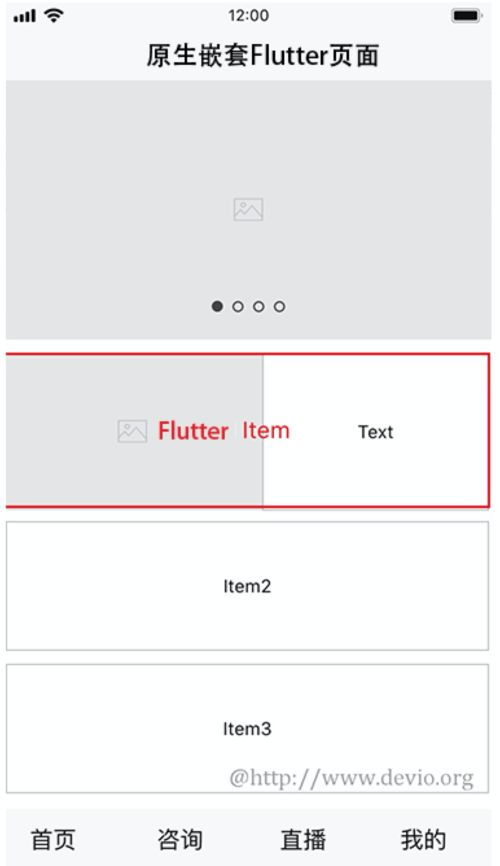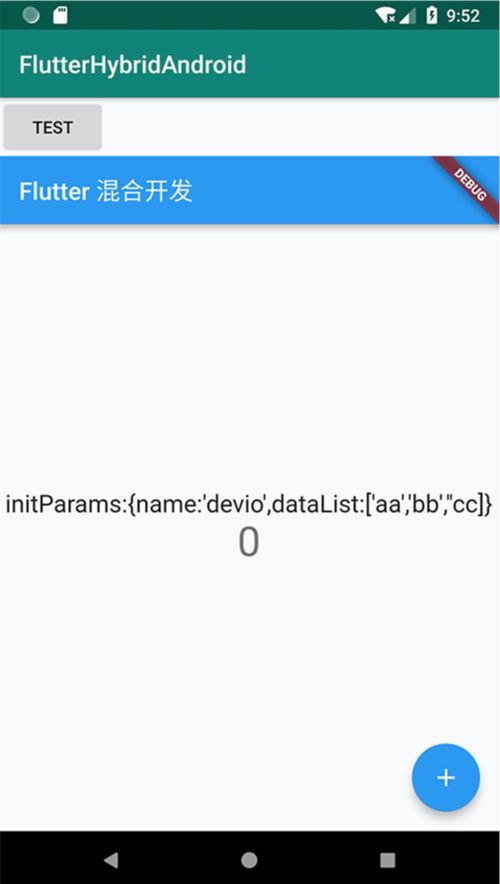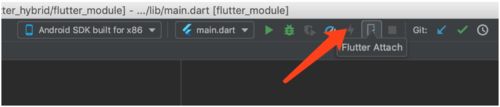Flutter混合开发、安卓,ios
date:12.29,for flutter >v1.12.x
-
更新说明:
-
适配Flutter >=v1.12.x
-
在Flutter的应用场景中,有时候一个APP只有部分页面是由Flutter实现的,比如:我们常用的闲鱼App,它宝贝详情页面是由Flutter实现的,这种开发模式被称为混合开发。
混合开发的一些其他应用场景:
在原有项目中加入Flutter页面,在Flutter项目中加入原生页面
原生页面中嵌入Flutter模块
Flutter页面中嵌入原生模块
以上这些都属于Flutter混合开发的范畴,那么如何进行Flutter混合开发呢?
Flutter混合开发的教程我们分为上下两篇,上篇主要介绍如何在现有的Android应用上进行Flutter混合开发,下篇主要介绍如何在现有的iOS应用上进行Flutter混合开发。
将Flutter集成到现有的Android应用中需要如下几个主要步骤:
-
首先,创建Flutter module;
-
为已存在的Android应用添加Flutter module依赖;
-
在Java中调用Flutter module;
-
编写Dart代码;
-
运行项目;
-
热重启/重新加载;
-
调试Dart代码;
-
发布应用;
-
升职加薪、迎娶白富美,走向人生巅峰!;
提示:为了能够顺利的进行Flutter混合开发,请确认你的项目结构是这样子的:
| 1 2 3 4 |
|
1. 创建Flutter module
在做混合开发之前我们首先需要创建一个Flutter module。
假如你的Native项目是这样的:xxx/flutter_hybrid/Native项目:
| 1 2 3 4 5 |
|
注意上面命令中添加了 --androidx参数,该参数的作用是创建一个支持AndroidX的flutter模块
所以说,在创建flutter模块前首先要确定你的Android项目是不是支持Android X,通常是由最新Android Studio创建的Android项目都是默认支持Android X的,所以命令中需要添加--androidx参数
上面代码会切换到你的Android/iOS项目的上一级目录,并创建一个flutter模块:
| 1 2 3 4 5 6 7 8 9 10 11 12 13 14 15 |
|
上面是flutter_module中的文件结构,你会发现它里面包含.android与.ios,这两个文件夹是隐藏文件,也是这个flutter_module宿主工程:
-
.android - flutter_module的Android宿主工程;
-
.ios - flutter_module的iOS宿主工程;
-
lib - flutter_module的Dart部分的代码;
-
pubspec.yaml - flutter_module的项目依赖配置文件;
-
因为宿主工程的存在,我们这个flutter_module在不加额外的配置的情况下是可以独立运行的,通过安装了Flutter与Dart插件的AndroidStudio打开这个flutter_module项目,通过运行按钮是可以直接运行它的。
构建flutter aar(非必须)
如果你需要的话,可以通过如下命令来构建flutter aar:
| 1 2 |
|
这会在.android/Flutter/build/outputs/aar/中生成一个flutter-debug.aar归档文件。
tag: part1 end
为已存在的Android应用添加Flutter module依赖
接下来我们需要配置我们Android项目的Flutter module依赖,打开我们Android项目的settings.gradle添加如下代码:
| 1 2 3 4 5 6 7 |
|
setBinding与evaluate允许Flutter模块包括它自己在内的任何Flutter插件,在settings.gradle中以类似: :flutter、package_info、:video_player的方式存在;
添加:flutter依赖
| 1 2 3 4 5 6 |
|
在Java中调用Flutter module
至此,我们已经为我们的Android项目添加了Flutter所必须的依赖,接下来我们来看如何在Java中调用Flutter模块:
在Java中调用Flutter模块有两种方式:
-
直接启动一个FlutterActivity 的方式(无法自定义插件)
-
使用复写FlutterActivity 的方式(可以自定义插件)
直接启动一个FlutterActivity的方式
第一步:AndroidManifest.xml中声明FlutterActivity,添加如下代码:
| 1 2 3 4 5 6 7 |
|
第二步:通过FlutterActivity开启Flutter页面:
| 1 2 3 4 5 6 7 8 9 10 11 |
|
这种方式虽然简单,但是无法自定义插件,所以无法直接实现Dart和Native之间的通信,如果需要通信的话可以实现下面?介绍的方式。
使用复写FlutterActivity 的方式(推荐)
也可以创建一个Actvity然后继承FlutterActivity:
| 1 2 3 4 5 6 7 8 9 10 11 12 13 14 15 16 17 18 19 20 21 22 23 24 25 26 27 28 29 30 31 32 33 34 35 36 37 38 |
|
上面我们使用字符串“initParams”来告诉Dart代码在Flutter视图中显示哪个小部件。 Flutter模块项目的lib/main.dart文件需要通过window.defaultRouteName来获取Native指定要显示的路由名,以确定要创建哪个窗口小部件并传递给runApp:
| 1 2 3 4 5 6 7 8 9 10 11 12 13 14 15 16 17 |
|
调用Flutter module时传递数据
在上文中,我们无论是通过第一种方式还是通过第二种的方式,都允许我们在加载Flutter module时传递一个String类型的initialRoute参数,从参数名字它是用作路由名的,但是既然Flutter给我们开了这个口子,那我们是不是可以搞点事情啊,传递点我们想传的其他参数呢,比如:
| 1 2 3 4 5 6 |
|
然后在Flutter module通过如下方式获取:
| 1 2 3 4 5 |
|
通过上述方案的讲解是不是给大家分享了一个新的思路呢。
优化打开Flutter时的启动速度:
新版Flutter支持通过预加载Flutter引擎的方式来提升Flutter模块的打开速度,怎么做呢?
第一步:创建一个Application然后添加:
| 1 2 3 4 5 6 7 8 9 10 11 12 13 14 15 |
|
上述代码在MyApplication中初始化了一个id为CACHED_ENGINE_ID 的FlutterEngine,然后我们在需要打开Flutter模块时告诉Flutter我们缓存的id即可:
方式一:
| 1 2 3 4 5 |
|
方式二:
| 1 2 3 4 5 6 7 8 9 10 11 12 13 14 15 16 17 18 19 20 21 22 23 24 25 26 27 28 29 30 31 32 33 34 35 36 37 38 39 40 41 42 43 |
|
编写Dart代码
接下来就是在编写Flutter module中的lib下编写Dart带了,快去Enjoy Coding吧!!!
运行项目
接下来,我们就可以运行它了,经过上述步骤,我们就可以以运行普通Android项目的方式来通过AndroidStudio运行一个集成了Flutter的Android项目了。
热重启/重新加载:
大家知道我们在做Flutter开发的时候,它带有热重启/重新加载的功能,但是你可能会发现,混合开发中在Android项目中集成了Flutter项目,Flutter的热重启/重新加载功能好像失效了,那怎么启用混合开发汇总Flutter的热重启/重新加载呢:
-
打开一个模拟器,或连接一个设备到电脑上;
-
关闭我们的APP,然后运行flutter attach;
| 1 2 3 |
|
注意如果,你同时有多个模拟器或连接的设备,运行flutter attach会提示你选择一个设备:
| 1 2 |
|
接下来我们需要flutter attach -d来指定一个设备:
| 1 |
|
注意-d后面跟的设备ID。
运行APP,然后你会看到:
| 1 2 3 4 5 6 7 8 9 10 11 12 13 |
|
说明连接成功了,接下来就可以通过上面的提示来进行热加载/热重启了,在终端输入:
-
r : 热加载;
-
R : 热重启;
-
h : 获取帮助;
-
d : 断开连接;
调试Dart代码
混合开发的模式下,如何更好更高效的调试我们的代码呢,接下来我就跟大家分享一种混合开发模式下高效调试代码的方式:
-
关闭APP(这步很关键)
-
点击AndroidStudio的Flutter Attach按钮(需要首先安装Flutter与Dart插件)
-
启动APP
接下来就可以像调试普通Flutter项目一样来调试混合开发的模式下的Dart代码了。
除了以上步骤不同之外,接下来的调试和我们之前课程中的Flutter调试技巧都是通用的,需要的同学可以学习下我们前面的课程;
还有一点需要注意:
大家在运行Android工程时一定要在Android模式下的AndroidStudio中运行,因为Flutter模式下的AndroidStudio运行的是Flutter module下的.android中的Android工程。
发布应用
打包
用Flutter开发好APP之后,如何将APP发布以供用户使用呢?一款APP的发布流程无外乎:签名打包—>发布到各store这两大步骤。下面的课程将向大家分享如何签名打包一款Flutter APP。
众所周知,Android要求所有的APP都需要进行数字签名后,才能够被安装到相应的设备上。签名打包一个Android APP已经是每一位Android开发者的家常便饭了。
那么如何签名打包一款用Flutter开发的APP呢?
-
第一步:生成Android签名证书
如果你已经有签名证书可以绕过此步骤。
签名APK需要一个证书用于为APP签名,生成签名证书可以Android Studio以可视化的方式生成,也可以使用终端采用命令行的方式生成,需要的可以自行Google这里不再敖述。
-
第二步:设置gradle变量
将你的签名证书copy到 android/app目录下。
编辑~/.gradle/gradle.properties或../android/gradle.properties(一个是全局gradle.properties,一个是项目中的gradle.properties,大家可以根据需要进行修改) ,加入如下代码:
| 1 2 3 4 |
|
提示:用正确的证书密码、alias以及key密码替换掉 *****。
-
第三步:在gradle配置文件中添加签名配置
编辑 android/app/build.gradle文件添加如下代码:
| 1 2 3 4 5 6 7 8 9 10 11 12 13 14 15 16 17 18 19 20 |
|
-
第四步:签名打包APK
terminal进入项目下的android目录,运行如下代码:
| 1 |
|
签名打包成功后你会在 "android/app/build/outputs/apk/"目录下看到签名成功后的app-release.apk文件。
提示:如果你需要对apk进行混淆打包 编辑android/app/build.gradle:
| 1 2 3 4 |
|
如何在gradle中不使用明文密码?
上文中直接将证书密码以明文的形式写在了gradle.properties文件中,虽然可以将此文件排除在版本控制之外,但也无法保证密码的安全,下面将向大家分享一种方法避免在gradle中直接使用明文密码。
通过“钥匙串访问(Keychain Access)”工具保护密码安全
下面阐述的方法只在OS X上可行。
我们可以通过将发布证书密码委托在“钥匙串访问(Keychain Access)”工具中,然后通过gradle访问“钥匙串访问”工具来获取证书密码。
具体步骤:
-
cmd+space打开“钥匙串访问(Keychain Access)”工具。
-
在登录选项中新钥匙串,如图:
提示: 你可以在terminal中运行如下命令检查新建的钥匙串是否成功。
| 1 |
|
3. 在build.gradle中访问你的秘钥串,将下列代码编辑到android/app/build.gradle中:
| 1 2 3 4 5 6 7 8 9 10 11 12 13 14 15 16 17 18 19 20 21 22 23 24 25 26 27 28 29 30 31 32 33 34 |
|
注意事项
钥匙串访问(Keychain Access)工具只是帮我们托管了,证书密码,证书明和alias还是需要我们在gradle.properties中设置一下的。
发布应用
通过上述步骤我们完成了将Flutter代码打包,并生成了APK,并放到了assets目录下,接下来我们就可在各大Android市场上传我们的应用了。